Bandicam 同時錄製電腦和麥克風的聲音
Bandicam 可以錄製電腦上的所有聲音(包括喇叭,麥克風,耳機等)。 透過設定主要聲音裝置和次要聲音裝置,您最多可以同時錄製三個聲音裝置。對於高級用戶,您還可以在錄製過程中使特定聲音靜音。
Bandicam 聲音設定窗口指南
在Bandicam的 [影片] 選項卡中點擊 [設定] 按鈕,即可打開 Bandicam 的聲音設定窗口。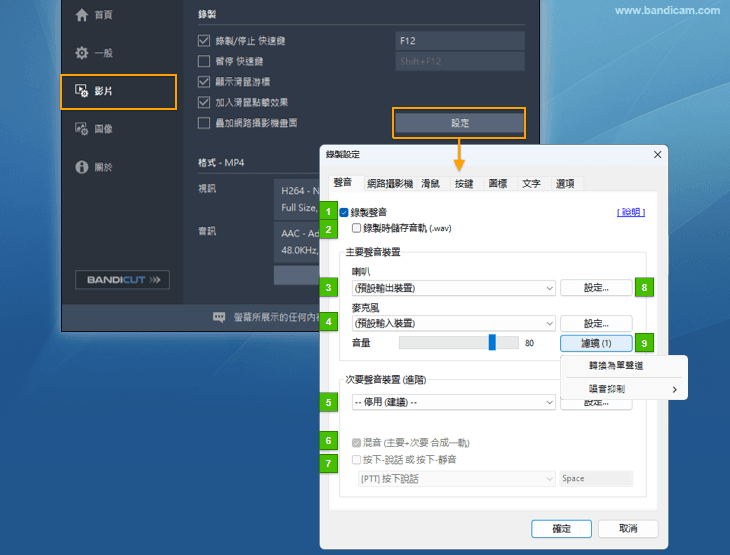
- 錄製聲音: 勾選此選項後,可以在影片中包含聲音。
- 錄製時儲存音軌(.wav) : 勾選此選項後,將額外生成 .WAV 音頻文件。
- 喇叭(預設輸出裝置): 可以選擇用於錄製電腦聲音的[輸出裝置]。 » 電腦(喇叭)聲音錄製方法
- 麥克風(預設輸入裝置): 可以選擇用於錄製麥克風聲音的[輸入裝置]。 » 麥克風錄製方法
- 次要聲音裝置: 用於添加、分離特定聲音進行保存,或使用特定快捷鍵進行聲音錄製或靜音的一個高級功能。
- 混音(主要+次要 合成一軌): 此高級功能用於將電腦或麥克風音軌分離保存。
- 次要聲音裝置的錄音/靜音快捷鍵: 可以設定特定快捷鍵來進行 “聲音錄製” 或 “靜音”。
- 設定: 可以打開 Windows 的聲音設定窗口(“播放”或“錄製”)來進行音頻裝置的詳細設定。
- 濾鏡: 選擇麥克風裝置時,可以使用濾鏡功能。
- 轉換為單聲道: 聲音將從立體聲轉換為單聲道保存。
- 噪音抑制: 可以抑制鼠標點擊和鍵盤聲音等外部噪音
 ,從而加強錄製麥克風聲音的清晰度。
,從而加強錄製麥克風聲音的清晰度。
如何同時錄製電腦聲音和麥克風聲音
在 Bandicam 的 [聲音] 設定窗口中,選擇主要聲音裝置中的 “喇叭” 為“(預設輸出裝置)”,並選擇“麥克風”為“(預設輸入裝置)”,即可同時錄製電腦聲音和麥克風聲音。
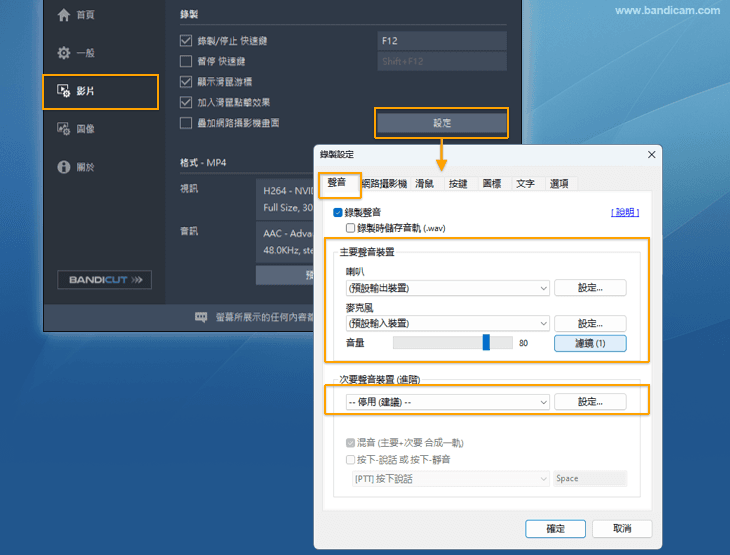
- 如果看到的圖像與上述不同,請下載並安裝最新版本的Bandicam。 » Bandicam 免費下載
- 如果使用上述設定無法錄製[電腦(喇叭)聲音],請參考電腦聲音錄製幫助頁面。
- 如果使用上述設定無法錄製[麥克風聲音],請參考麥克風聲音錄製幫助頁面。
[Windows XP] 如何同時錄製電腦聲音和麥克風聲音
在Windows XP上,要同時錄製“電腦聲音”和“麥克風聲音”,請在默認音頻設備中選擇“主音頻捕獲驅動程序”或“立體聲混音”,並在次要聲音裝置中選擇“麥克風”。
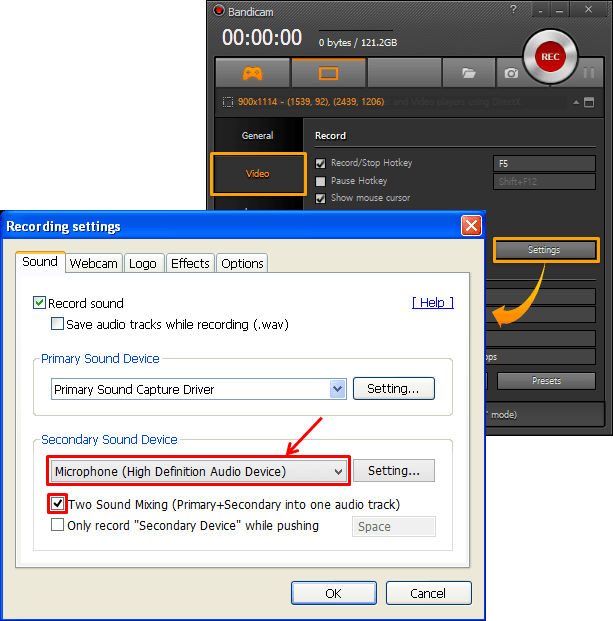
▶ XP系統如何激活 [立體聲混音] 選項?
第一步:右擊桌面右下角的 [喇叭] 然後選擇 [錄音控制] 點擊 [選項]-[内容] 。
。
第二步:在屬性窗口的混音器選擇 [您的裝置],調節音量選擇 [錄音],顯示下列音量控制選擇 [立體聲混音] 。
。
第三步:在[錄音控制]中,檢查 [立體聲混音] 選項。如果處於 [選擇]狀態,請“勾選”;如果處於[靜音]狀態,請“取消勾選”。 然後調整音量到70%~80%,這是最適合進行重試錄音的設定。
然後調整音量到70%~80%,這是最適合進行重試錄音的設定。
[ FAQ ] 電腦+麥克風聲音錄製:常見問題與解答
FAQ 1) 使用藍牙耳機或藍牙耳麥時
當使用藍牙裝置(例如智能手機耳機或藍牙耳機)同時作為 [喇叭] 和 [麥克風] 時,錄音經常會出現問題。 如果您使用藍牙裝置,則必須為 [喇叭] 選擇藍牙以外的播放裝置,並為 [麥克風] 選擇 “藍牙裝置”。 若聲音仍無法正常錄製,請使用普通USB型麥克風(耳機),或者將您的手機當作電腦麥克風後再次嘗試。
FAQ 2) 使用筆記本電腦內置喇叭或麥克風時
1)如果您使用筆記型電腦的內建揚聲器時無法錄製電腦聲音,請嘗試連接USB耳機或音效卡裝置,並選擇USB裝置作為 [喇叭裝置]。
2)如果在使用筆記本電腦上的內置麥克風時 Bandicam 死機,請進入 Bandicam 的 [聲音] 設定,為喇叭選擇 “(預設輸出裝置)”,為麥克風選擇 “停用”,然後在 “麥克風設定” 中進行設定。
在 Windows “麥克風” 窗口選中 “聆聽此裝置” 。
若聲音仍無法正常錄製,請使用普通USB型麥克風(耳機),或者將您的手機當作電腦麥克風後再次嘗試。
。
若聲音仍無法正常錄製,請使用普通USB型麥克風(耳機),或者將您的手機當作電腦麥克風後再次嘗試。
3)如果使用筆記本內置麥克風時出現聲音斷斷續續的情況,請嘗試使用 “麥克風- [濾鏡] 菜單,關閉 [噪聲抑制]” 功能後再次查看錄音。
功能後再次查看錄音。
FAQ 3) 錄製聲音過小或過大的情況
Bandicam可以將錄製聲音的音量設定為0%到200%。如果聲音錄製過小,可以將其設定為100%以上以放大聲音;如果聲音錄製過大,可以將其設定為100%以下以減小錄製聲音。 » 如何放大或減小錄製聲音
FAQ 4) 錄製音頻接口(ASIO驅動程序)聲音的情況
當使用ASIO驅動程序將DAW的輸入輸出聲音轉換為通過Windows音頻系統時,可以使用Bandicam錄製DAW聲音。 » 如何使用Bandicam錄製DAW聲音
